Úvod
Směnový plán umožňuje zaměstnancům a vedoucím týmů spravovat svůj pracovní čas, schvalovat absence a dovolené, evidovat docházku a řešit individuální a týmové pracovní rozvrhy s plným dodržením legislativních požadavků. Tato příručka obsahuje informace o:
- změna docházky zaměstnance – vytvoření požadavku, schválení docházky nebo změna rozložení směn (změna kalendáře)
- různé typy zobrazení, jak používat filtry
- export dat
- přidání poznámek / štítků k určitým zaměstnancům
Upozorňujeme, že nastavení TULIP-u, které vidíte, vždy závisí na vlastních požadavcích a nastaveních přístupu do TULIP-u pro vaši společnost. Ne všechny společnosti využívají funkci Plán směn.
Nejčastěji kladené otázky
Nemohu upravovat směny / kalendář.
Pokud jsou tlačítka pro dny světle šedá a neklikatelná, kalendář nelze upravovat.
- Může to znamenat, že kalendář má pouze pevné směny (to lze změnit v nastavení kalendáře).
- Nemáte přístupy na upravování směn (v případě zaměstnance sám za sebe, tzv. self-editor).
- Nebo že období docházky pro tento měsíc je již uzavřeno (období může upravovat HR administrátor).
Co v plánu znamenají PHP, N/A, PH?
Tyto popisky (zejména PH, PHp) závisí na nastavení vaší společnosti. Výchozí nastavení pro placenou směnu ve svátek a způsob, jakým se tyto směny chovají v docházce, si můžete přizpůsobit svým potřebám.
- N/A – Není k dispozici – Na tento den je naplánována žádost v docházce (nepřítomnost).
- PHp – Státní svátek, placený (placená směna, odpracovaná, s příplatkem) – Zkrácený název pro práci ve státní svátek. Zaměstnanec má na tento den naplánovanou směnu. To obvykle znamená, že existuje i nějaký příplatek.
- PH – Státní svátek (placený jako běžná směna, ale neodpracovaný) – Zkrácený název pro státní svátek. Zaměstnanec v tento den nepracuje. To znamená, že za tuto směnu obdrží platbu, jako by pracoval v běžný den.
Bude docházkový požadavek smazán, když změním kalendář zaměstnance?
Pokud změníte kalendář zaměstnance, všechny neschválené nebo schválené požadavky na docházku plánované do budoucna budou automaticky smazány.
Co mohou zaměstnanci a manažeři vidět, k čemu mají přístup a co mohou dělat v plánu směn?
- Zaměstnanci mohou zobrazovat vlastní směny, směny členů jejich týmu a vytvářet požadavky na docházku. Klikněte zde pro příručku pro zaměstnance.
- Manažer (vedoucímu týmu, asistent) může číst, plánovat a měnit směny a také schvalovat docházku podřízených v jeho / jejím týmu. Klikněte zde pro příručku pro manažery.
- HR administrátorovi může být dovoleno číst, plánovat a měnit směny a také schvalovat docházku všech zaměstnanců ve společnosti.
Popis Plánu směn
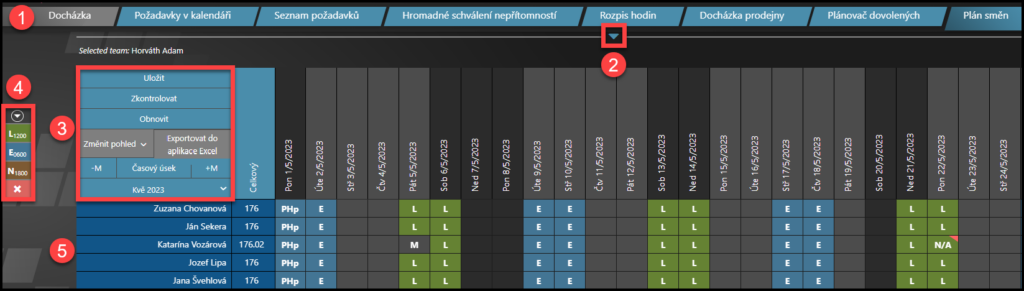
- Různé funkcionality docházky – Popis všech našich funkcí docházky naleznete v manuálu pro Docházku.
- Filtr – Klikněte na malou šipku na vrchu stránky (pro výběr Týmu, Zaměstnanců atd.).
- Tlačítka – Uložit, Změnit zobrazení, Exportovat atd.
- Směny – Panel oblíbených směn pro rychlé přidávání a odebírání směn.
- Docházka zaměstnancců – Detaily o docházce zaměstnance, možnosti změny kalendáře, vytvoření požadavků na docházku.
1. Funkcionality docházky
- Požadavky v kalendáři
- Seznam požadavků
- Hromadné schválení nepřítomností
- Rozpis hodin
- Plánovač dovolených
- Plán směn
2. Filtr
Malá šipka na vrchu stránky vám umožňuje zobrazit vybrané týmy / zaměstnance a změny.
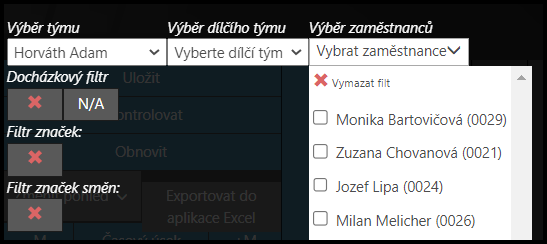
- Výběr týmu – vyberte jméno manažera
- Výběr dílčího týmu– vyberte tým
- Výběr zaměstnanců – můžete si vybrat některé zaměstnance nebo vybrat všechny. Výchozí zobrazení je VŠICHNI zaměstnanci v týmu/podtýmu.
- Docházkový filtr – typy požadavků v docházce. V tomto případě jsou názvy požadavků anonymizované a zobrazují se jako „N/A“.
- Filtr značek – můžete přidat vlastní značky pro zaměstnance, abyste je mohli snadno filtrovat. Například přidejte značkypro zaměstnance, kteří mluví španělsky nebo italsky, pokud pracujete v zákaznické podpoře.
- Filtr značek změn
3. Tlačítka
Uložit / Zkontrolovat / Obnovit
- Uložit – pokud provedete jakékoliv změny, klikněte na ULOŽIT, abyste je uchovali.
- Zkontrolovat – toto tlačítko neuloží změny, pouze je zkontroluje podle aktuální legislativy. Předtím, než kliknete na tlačítko Uložit, klikněte na Zkontrolovat, a můžete opravit nesrovnalosti.
- Obnovit – aktualizuje stránku.
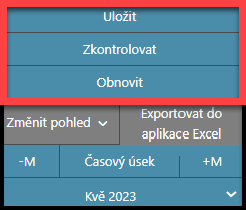
Změnit pohled
Toto tlačítko vám umožňuje změnit zobrazovanou obrazovku, zobrazení změn, nastavit barevné označení vybraných směn atd.
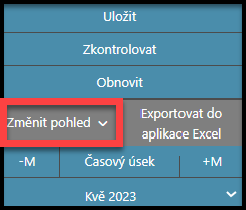
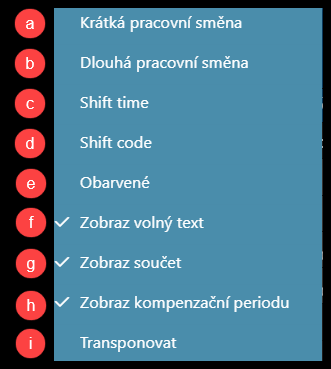
Klikněte na písmeno a přejděte rovnou k části s dalšími informacemi
Pokud nezměníte zobrazení, výchozí zobrazení je typ směny + Čas, kdy směna začíná. Pokud se směna manuálně změní, zobrazí se pouze písmeno „M“.
- E=Early= Ráno
- L=Late= Odpoledne
- N=Night=Noc
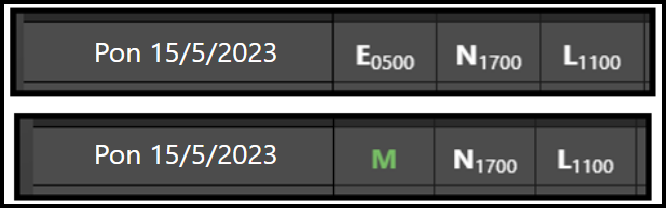
A) Krátká pracovní směna

- Zobrazí se pouze typ směny (první písmeno).
- E=Early= Směna začíná ráno
- L=Late= Směna začíná odpoledne
- N=Night= Směna začíná v noci
- M= Manuálně změněná směna
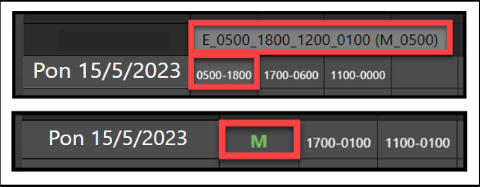
B) Dlouhá pracovní směna
- Zobrazuje trvání směny z výchozích nastavení systému.
- Pokud se směna manuálně změní, zobrazí se pouze písmeno „M“.
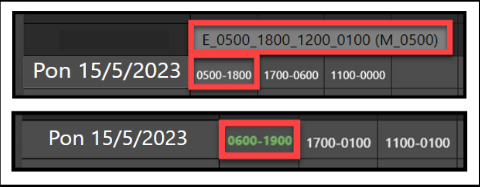
C) Čas směny
- Zobrazuje skutečné, zadané trvání směny.
- Pokud se směna manuálně změní, zobrazí se pouze písmeno „M“.
D) Kód směny
- Zobrazuje kód směny.
E) Obarvené

- Systém barevně označuje směny podle typu směny.
- Můžete snadno vidět rozdělení typů směn.
- E=Early= Ráno – výchozí modré
- L=Late= Odpoledne – výchozí zelené
- N=Night= Noc – výchozí hnědé
- M = manuálně změněné směny jsou černé & zelené před uložením, šedé & bílé po uložení.
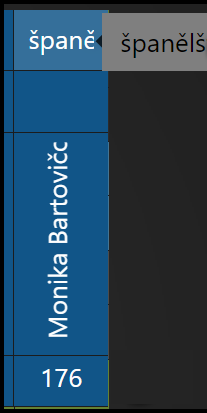
F) Zobraz volný text
- Volitelné – můžete přidat poznámky k zaměstnancům.
- Například, přidejte značky k zaměstnancům, kteří mluví španělsky nebo italsky, pokud pracujete v zákaznické podpoře.
- Tyto texty můžete kdykoliv upravit kliknutím na ně.
G) Zobraz součet
- Souhrn – počet hodin naplánovaných v časovém období, které je vybrané.
- Například, v tomto případě je to 1 měsíc (Duben 2023).
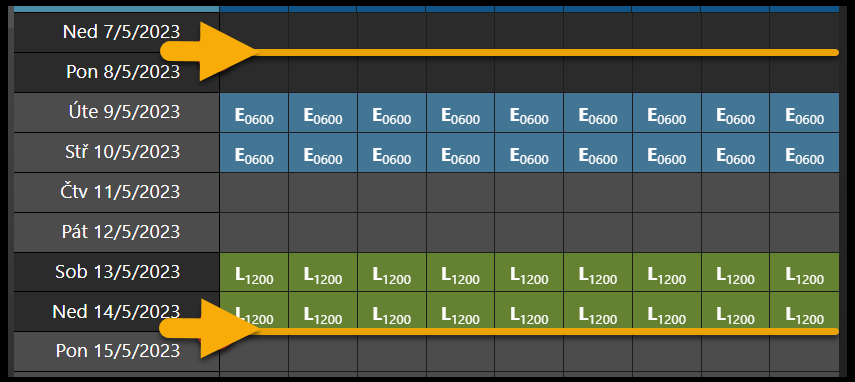
H) Zobraz kompenzační periodu
- Kompenzační období je období, ve kterém musí být počet odpracovaných hodin určitý stanovený počet hodin (Nemůže být více nebo méně).
- V plánu je zobrazené žlutou čárou.
- V tomto případě je to kompenzační období pro 1 týden, které se používá například pro 40-hodinový týden.
I) Transponovat
- Výměna sloupců a řádků.
- Výchozí zobrazení:
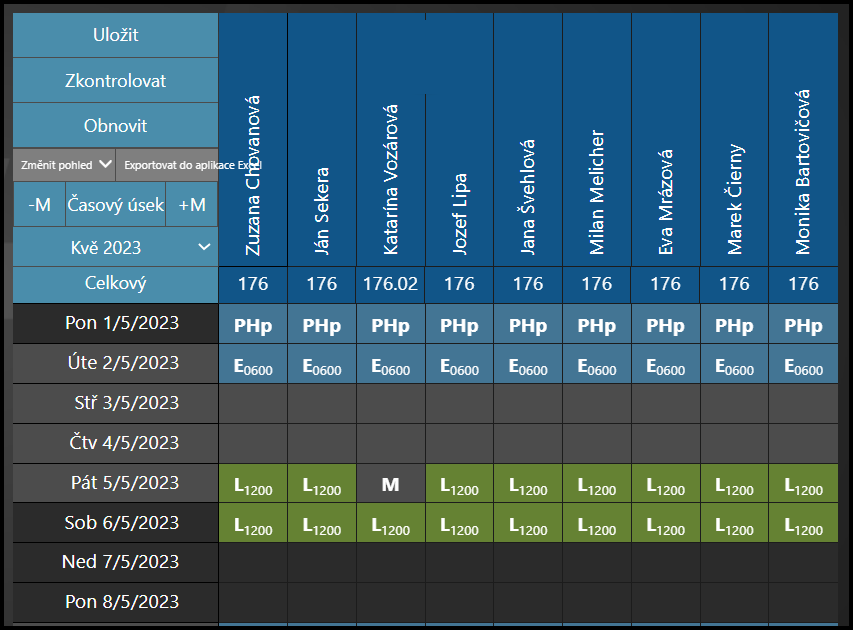
- Transponované zobrazení: V některých případech manažeři upřednostňují opačné zobrazení. Je to obzvlášť užitečné, pokud je v jednom týmu mnoho zaměstnanců.
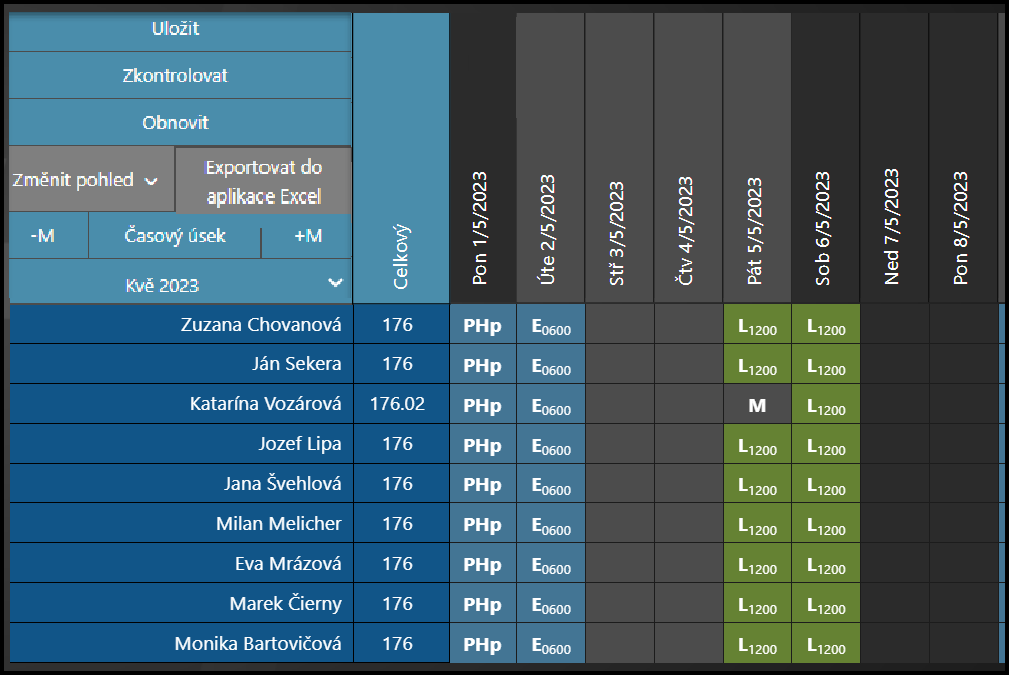
Export do Excelu
- Klikněte na toto tlačítko, abyste exportovali vybrané časové období a zaměstnance do souboru Excel.

- Na konci dokumentu je také automaticky generovaný časový údaj.
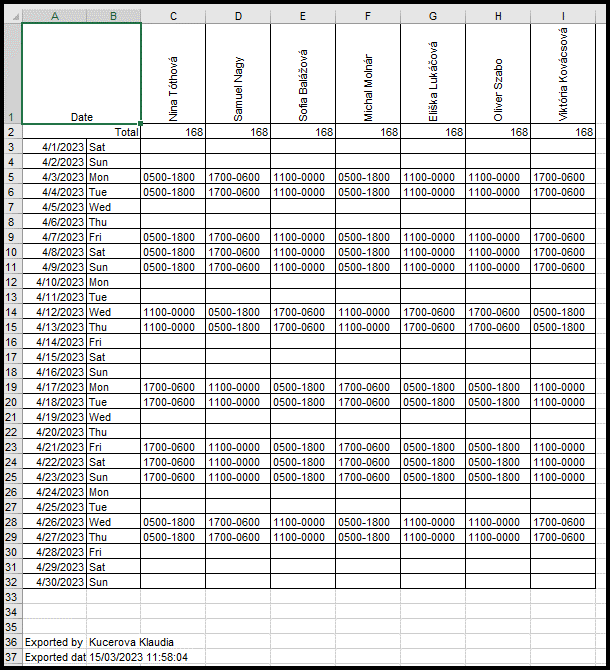
Měsíc & Rok
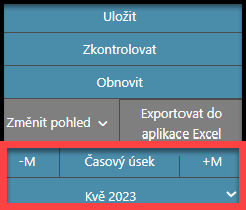
- -M (Měsíc) – přidá 1 měsíc před aktuálním zobrazením
- +M (1 Měsíc po) – přidá 1 měsíc po aktuálním zobrazení
- Časový úsek – umožňuje vám definovat období, které chcete zobrazit v zobrazení.
- Kvě 2023 (nebo jiný měsíc + rok) – vyberte konkrétní měsíc.
Souhrn hodin
Souhrn všech zobrazených směn – počet hodin – naplánovaných v zvoleném časovém období. Tuto funkci můžete zobrazit nebo skrýt ve Změně pohledu.
Například, v tomto případě je to 1 měsíc (Květen 2023).
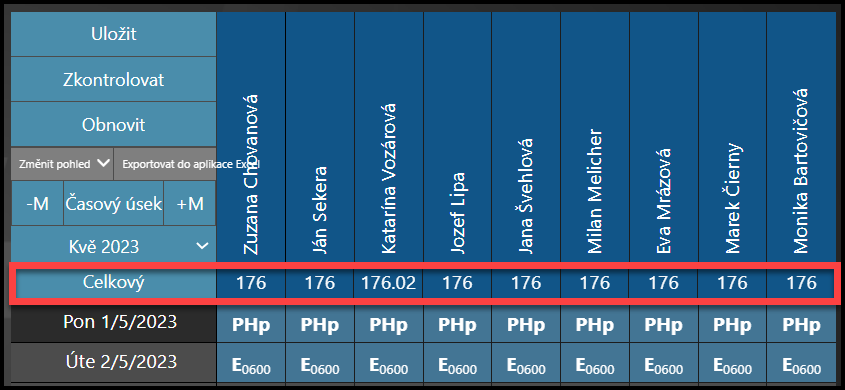
4. Směny
Oblíbené směny
Lišta na levé straně obrazovky obsahuje oblíbené směny. Slouží jako zkratka pro rychlejší přidávání nebo odstraňování směn. Směny můžete kdykoli do této lišty přidat nebo odstranit.
- E=Early= Směna začíná ráno
- L=Late= Směna začíná odpoledne
- N=Night= Směna začíná v noci
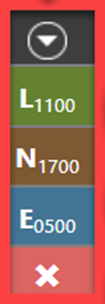
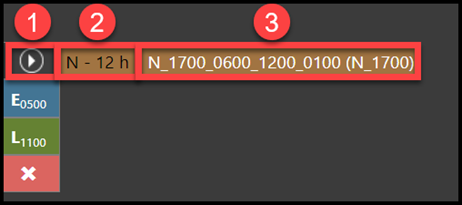
Přidání směny do oblíbených směn
- Klikněte na šipku. Uvidíte všechny dostupné směny.
- Klikněte na typ směny.
- Klikněte na celý název směny, abyste ji přidali do oblíbených směn.
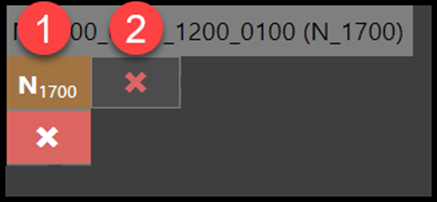
Odstranění směny z oblíbených směn
- Přejeďte myší nad vybranou oblíbenou směnu.
- Klikněte na křížek vedle názvu oblíbené směny.
Hromadné přidání směn
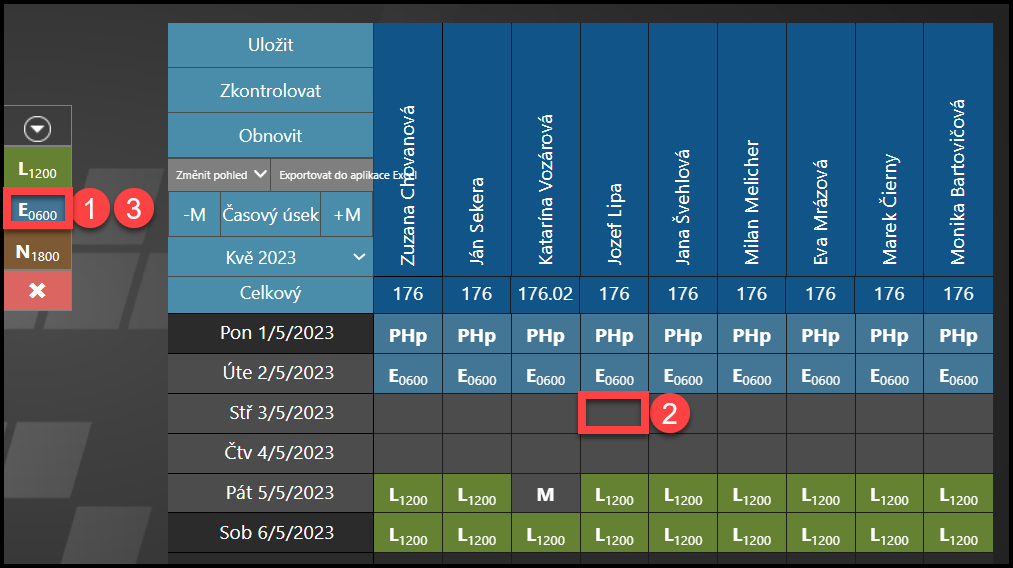
- Klikněte na jednu z oblíbených směn.
- Klikněte na den / více dní v kalendáři.
- Klikněte znovu na směnu, abyste ukončili výběr.
Pokud den neobsahuje směnu, přidá se nová. Pokud den obsahuje směnu, ta je nahrazena novou.
Pokud je směna přidána / upravena / zrušena, všechny neschválené nebo schválené žádosti v docházce pro tento den jsou automaticky zrušeny.
Hromadné odstranění směn
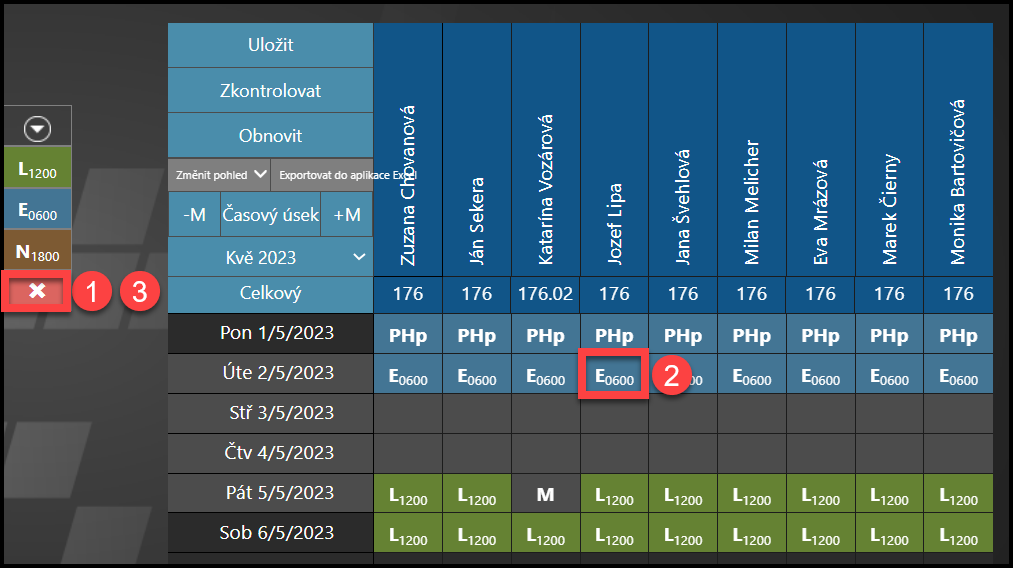
- Klikněte na křížek.
- Klikněte na den / více dní v kalendáři.
- Klikněte znovu na křížek, abyste ukončili výběr.
Pokud je směna zrušena, všechny neschválené nebo schválené žádosti v docházce pro tento den jsou automaticky zrušeny.
Úprava směn jednotlivě
Je možné kliknout na jednotlivé dny a přidat/odstranit/změnit směny po jednom.
- E=Early= Směna začíná ráno
- L=Late= Směna začíná odpoledne
- N=Night= Směna začíná v noci
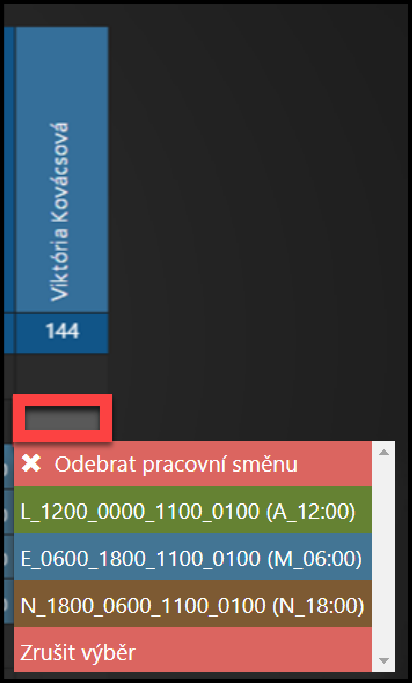
Klikněte 1x na jakýkoli den, zobrazí se všechny dostupné směny.
Pokud den neobsahuje směnu, přidá se nová. Pokud den obsahuje směnu, ta je nahrazena novou.
Pokud je směna přidána / upravena / zrušena, všechny neschválené nebo schválené žádosti v docházce pro tento den jsou automaticky zrušeny.
Manuální úprava časů směn

- Klikněte pravým tlačítkem myši na jakýkoli den se směnou.
- Klikněte na zobrazující se směnu.
- Poté můžete manuálně upravit data a časy směny.
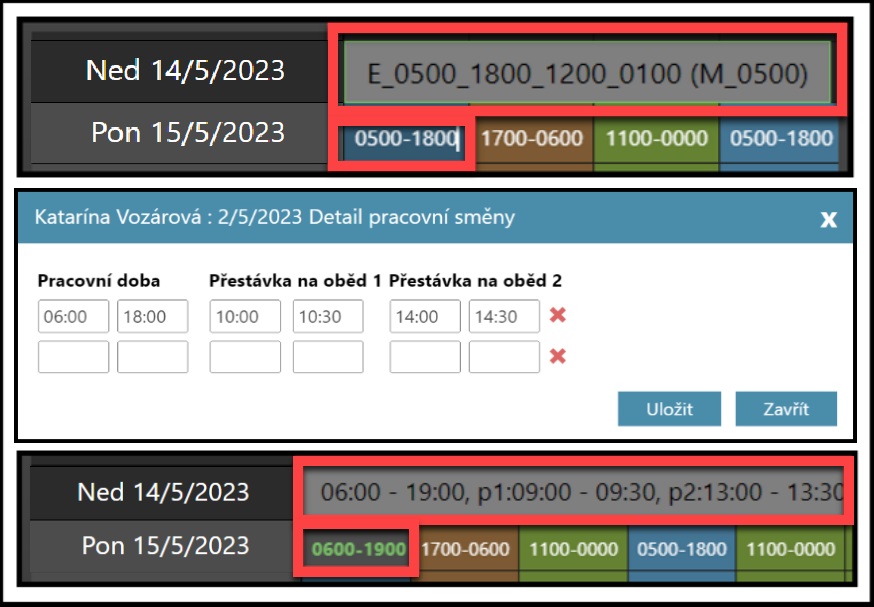
Všechny neschválené nebo schválené žádosti v docházce pro tento den jsou automaticky zrušeny.
Zkontrolovat & Varování
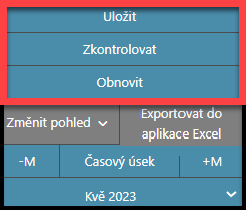
Klikněte na Zkontrolovat, abyste zkontrolovali legislativní kontroly.
Pokud se objeví ČERVENÁ varování o chybách, nelze plán uložit.
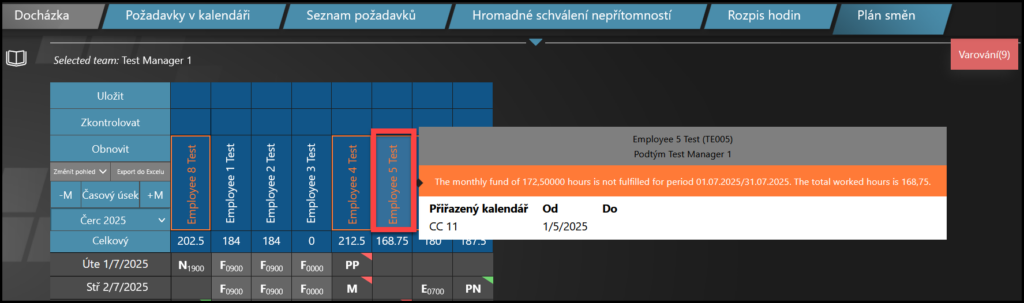
Objeví-li se ORANŽOVÁ varování o chybách, plán lze uložit, a rovněž i uzavřít docházku na konci měsíce.
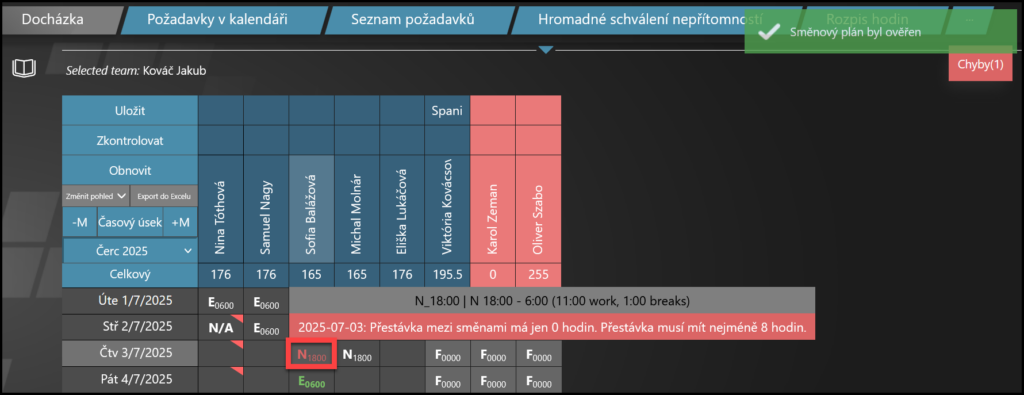
Po klepnutí na tlačítko Zkontrolovat klikněte i na Uložit, jinak se změny ztratí.
Pokud se pokusíte opustit stránku bez uložení změn, objeví se vyskakovací okno, které vás na to upozorní.
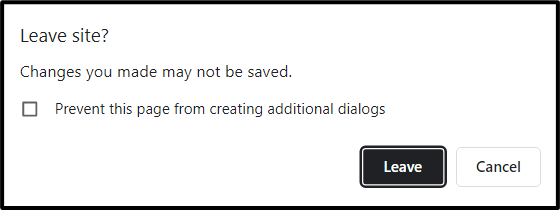
5. Docházka zaměstnanců
Uzávěrka docházky
Nejprve si zaměstnanec schválí (uzavře) svou vlastní docházku.
Poté ji musí schválit manažer. Manažer může provést schválení individuálně nebo hromadně pro více zaměstnanců najednou. Pokud se zobrazí ikona oranžového trojúhelníku, můžete na ni kliknout a zobrazit další informace.
Nakonec administrátor schválí (uzavře) docházku celé společnosti.
Změna kalendáře
Klikněte na jméno, otevře se nové okno.
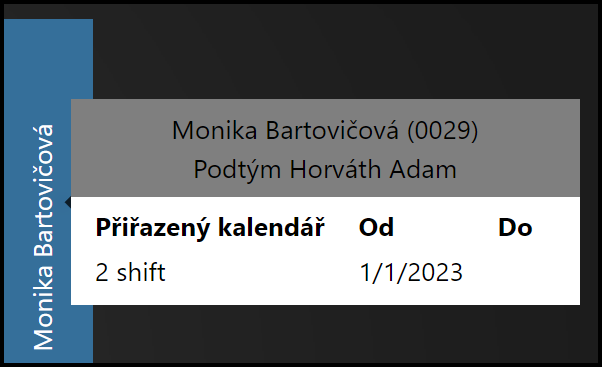
Pro zaměstnance s upravitelným kalendářem můžete kalendáře změnit přímo tam.
Všechny neschválené nebo schválené žádosti v docházce od tohoto dne budou automaticky zrušeny.
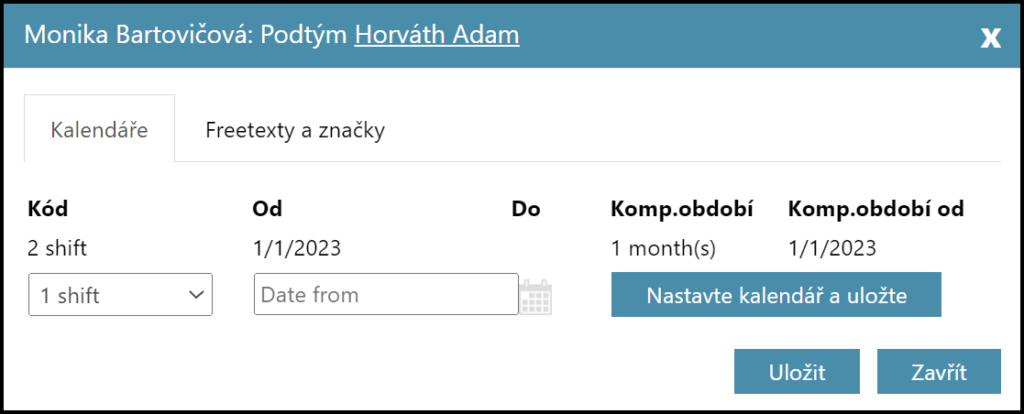
Poznámky & Značky
Klikněte na jméno, otevře se nové okno.
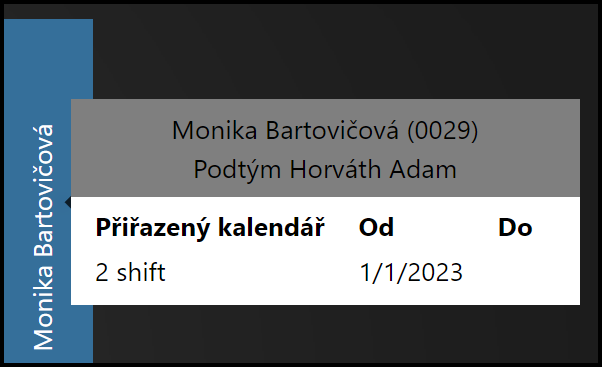
Nastavte nějaké freetexty/značky.
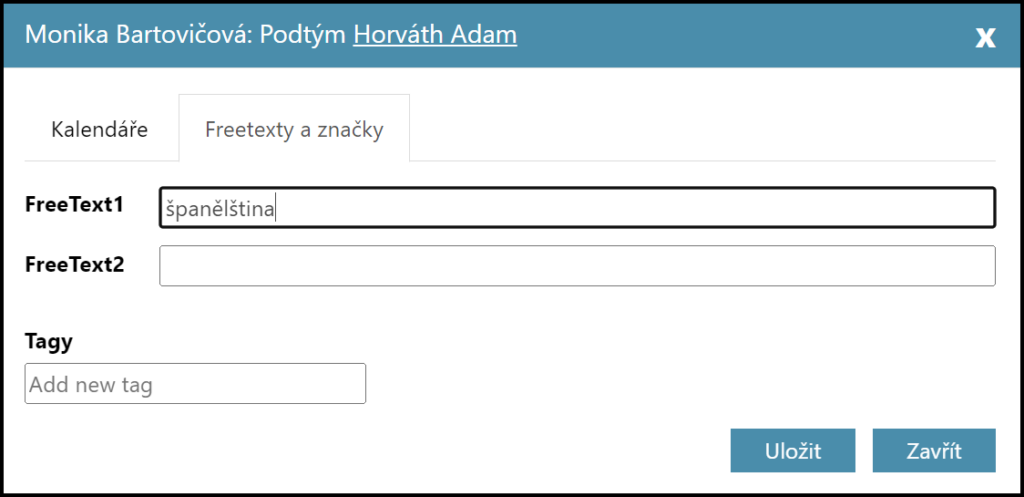
Požadavek v docházce
- Dvojklikem na jakýkoli den budete moci vytvořit požadavek.
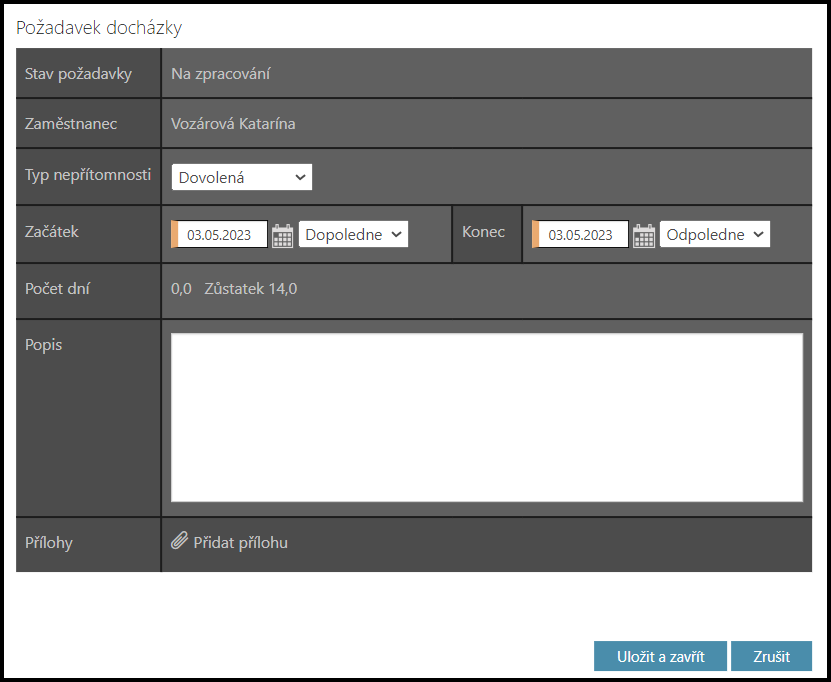
Požadavek pro více dnů
- Pokud je v rámci této žádosti i období nepracovních dnů:
- A) Vytvořte žádost na celou dobu. Tím označíte i volné dny v žádosti jako “obsazené”. V každém dni žádosti se objeví malý barevný trojúhelník. NEBO
- B) Vytvořte dvě nebo více žádostí jen pro ty dny s vašimi absencemi. V obsazených dnech se zobrazí malý barevný trojúhelník. To znamená, že jste k dispozici během volných dnů.
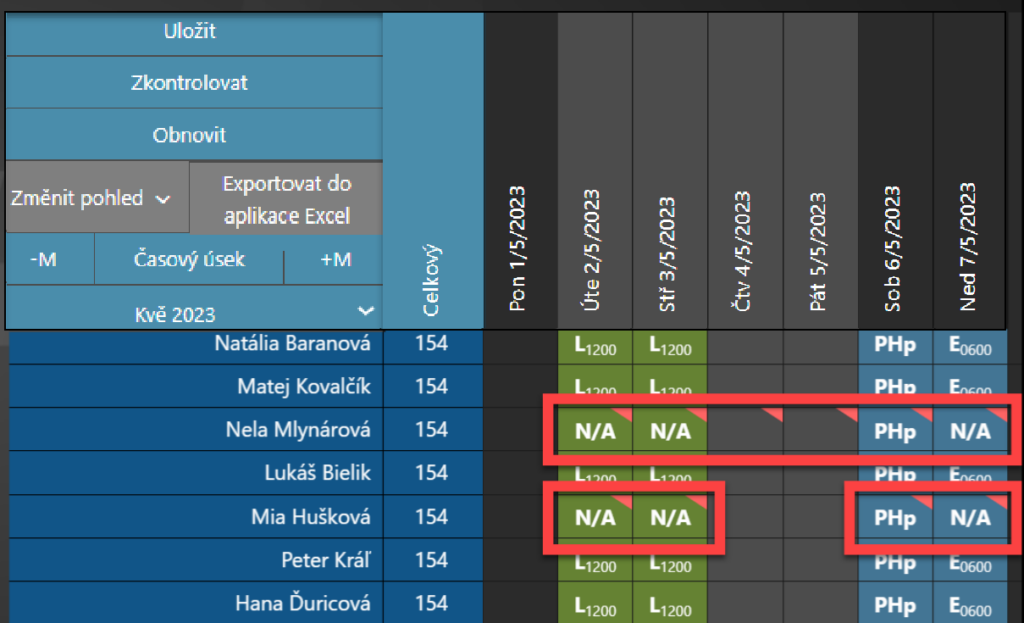
N/A, PHp, PH
- N/A – Nedostupný – Na tento den je naplánovaný požadavek (nepřítomnost).
- PHp – Public holiday paid (placená směna, odpracovaná, s extra platbou) – Je to zkrácený název pro práci v státní svátek. Zaměstnanec má na tento den naplánovanou směnu. To znamená, že k tomu existuje nějaká forma extra platby.
- PH – Public holiday (placená jako běžná směna, ale neodpracovaná) – Je to zkrácený název pro den státního svátku. Zaměstnanec tento den nepracuje. To znamená, že dostává platbu za tuto směnu, jako by pracoval běžný den.
Prosím, vezměte na vědomí, že označení (zejména PH, PHp) závisí na nastavení vaší společnosti. Výchozí nastavení a jak se tyto směny chovají v docházce může být přizpůsobeno vašim potřebám.